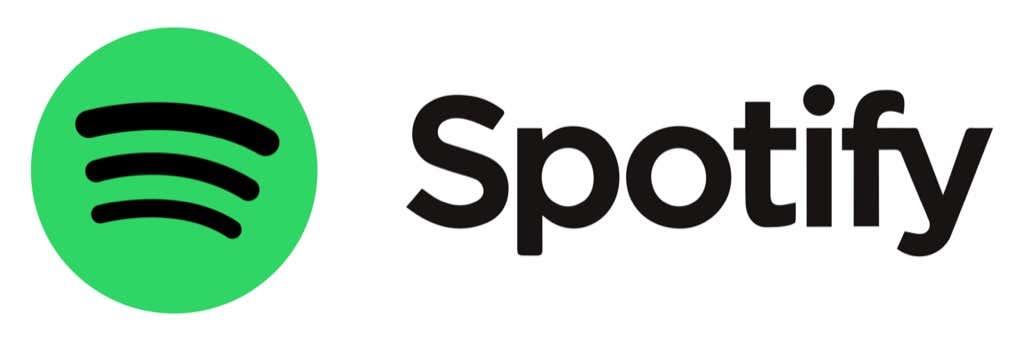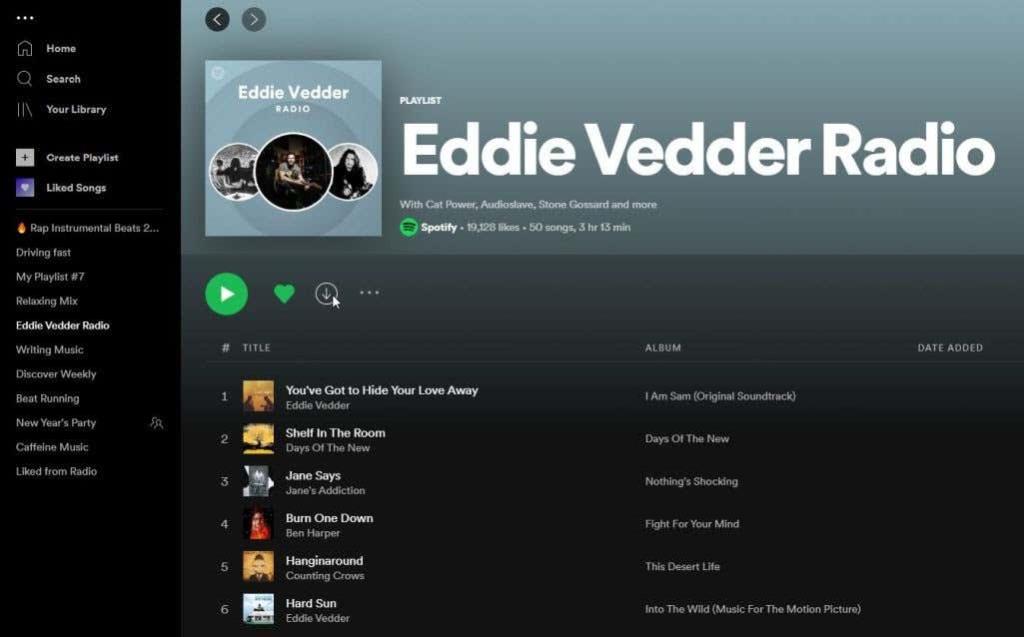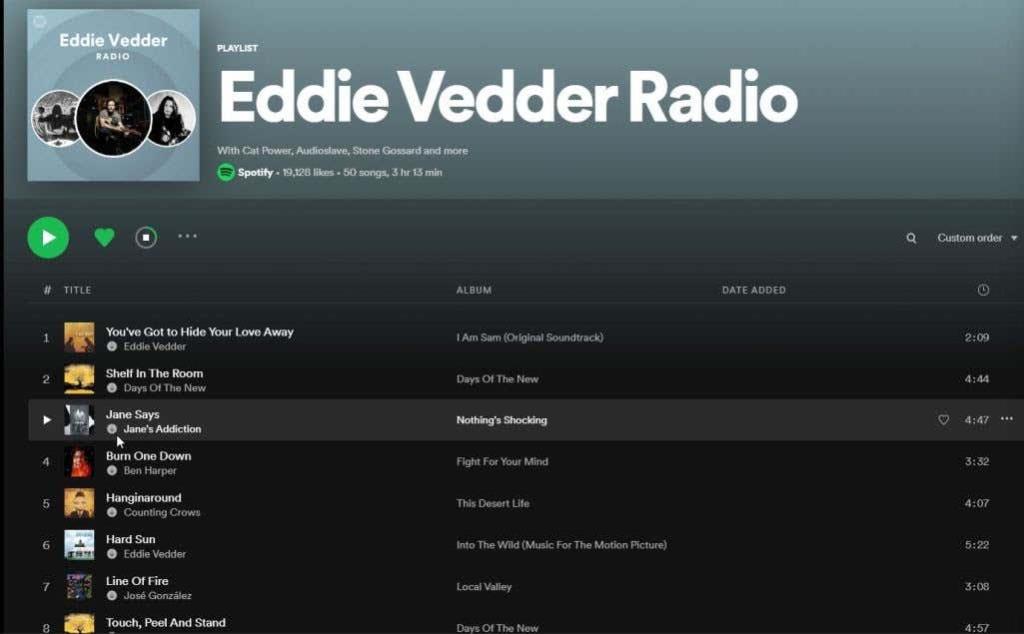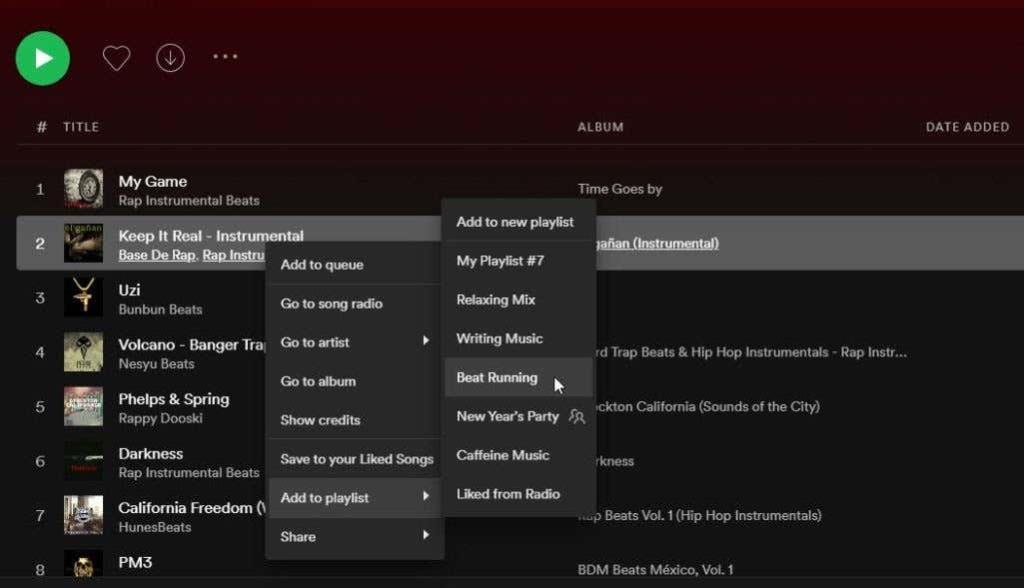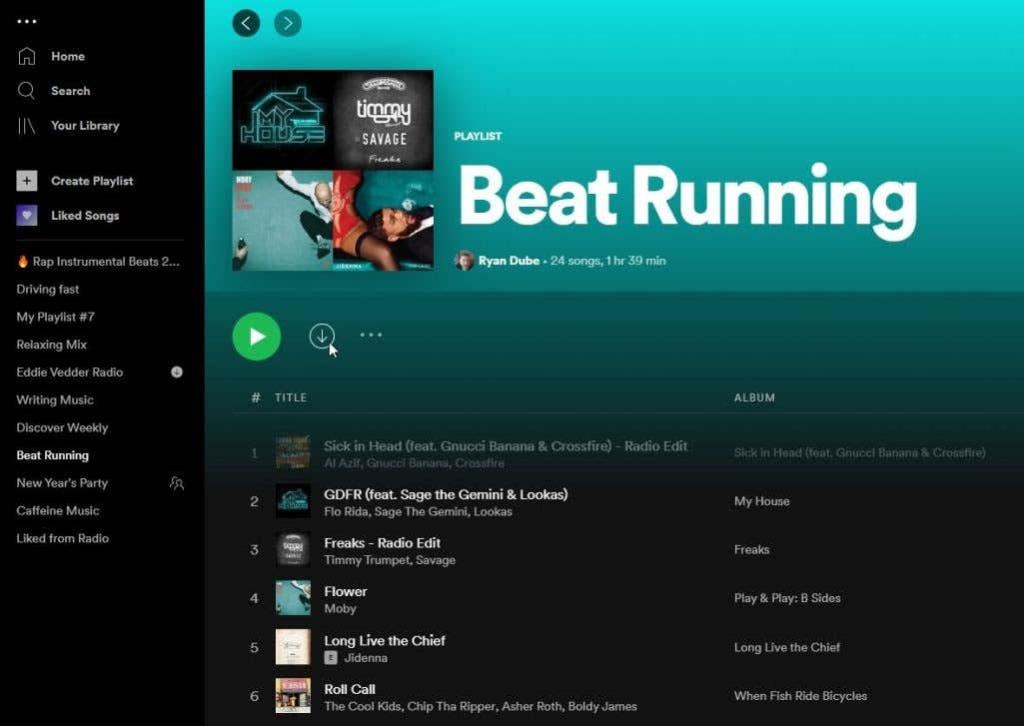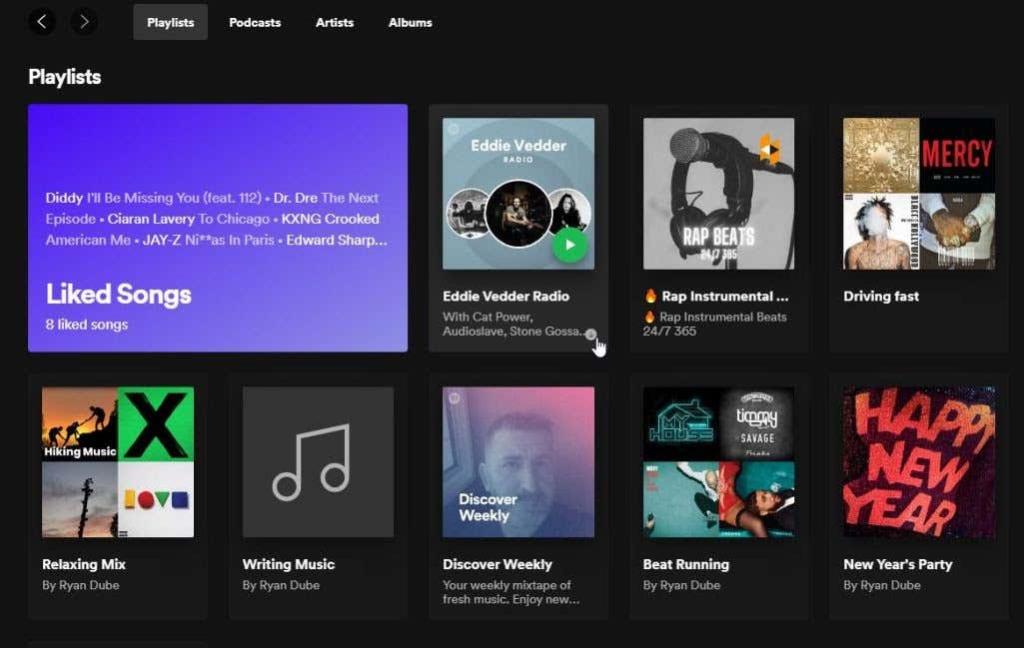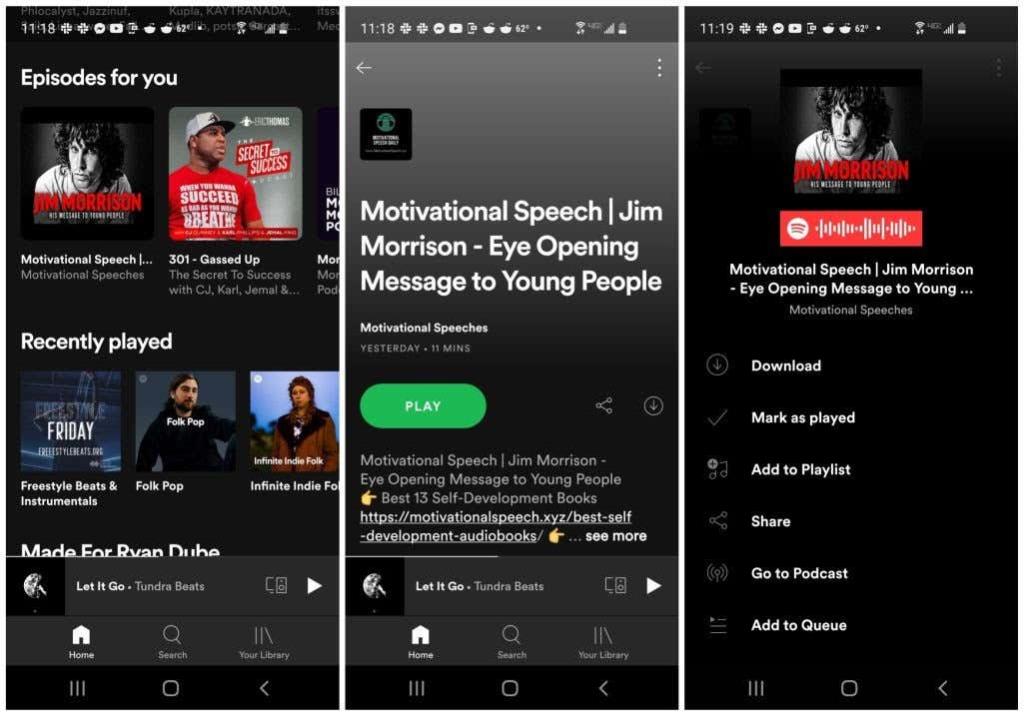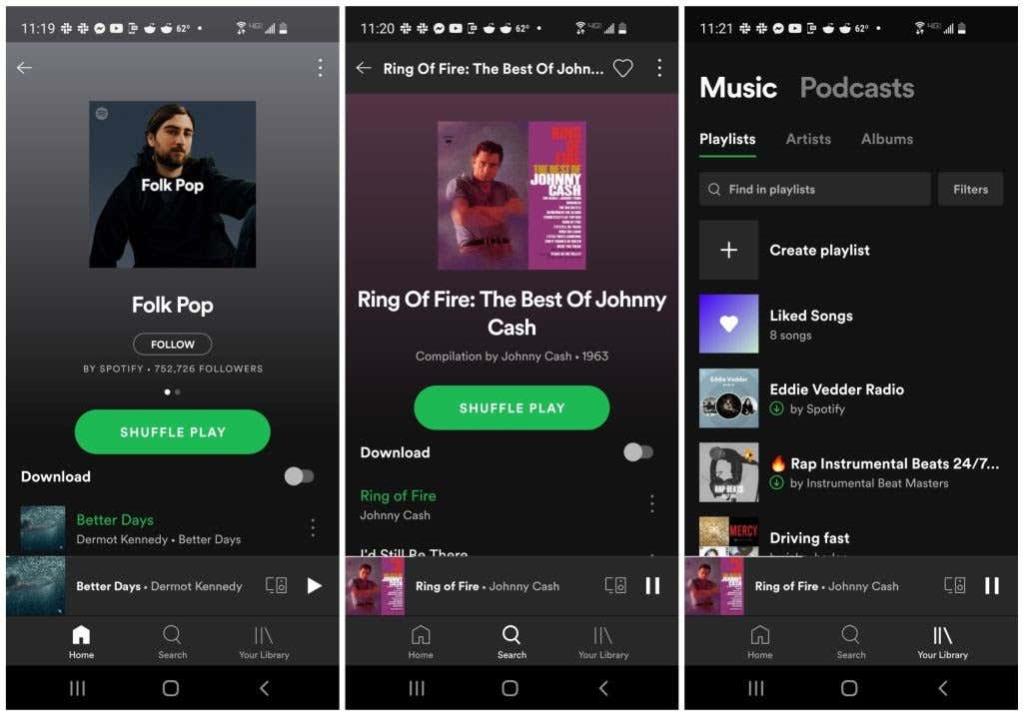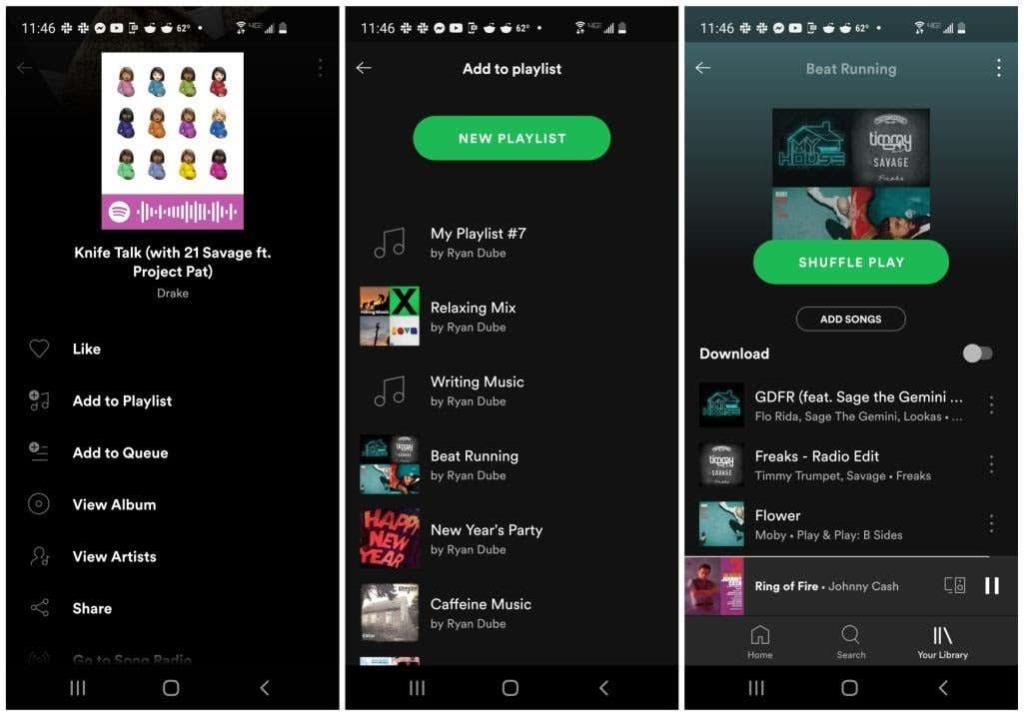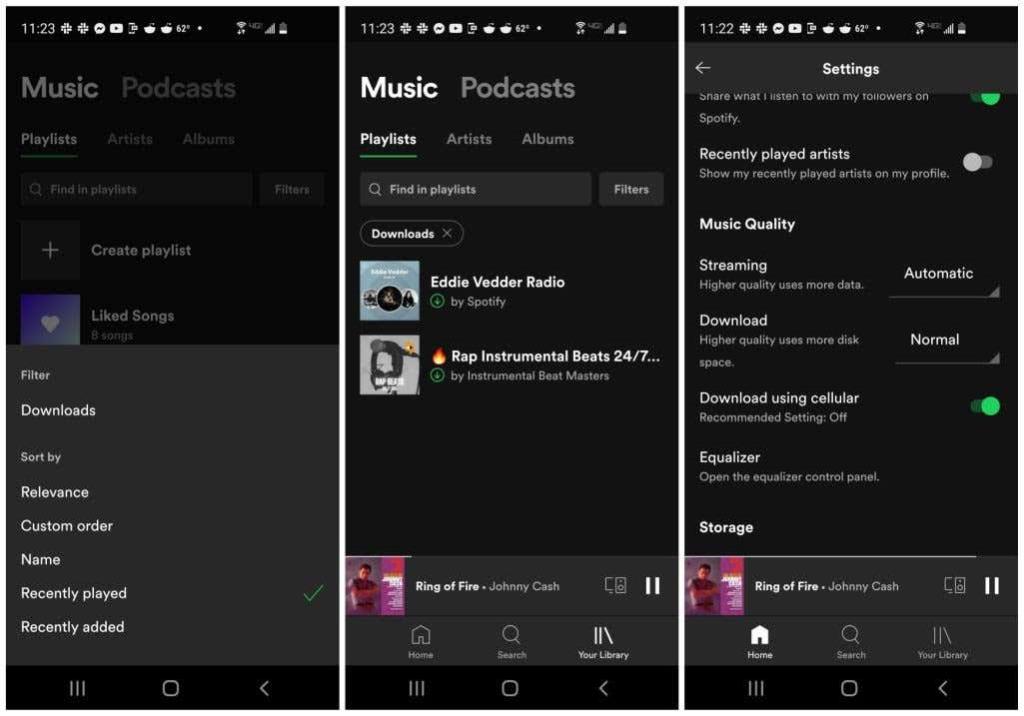Spotify je jednou z najpopulárnejších služieb na streamovanie hudby, ktoré sa dnes používajú. Ak máte bezplatný účet Spotify, môžete si vychutnať množstvo skvelého hudobného obsahu, ale musíte mať k dispozícii aj internetové pripojenie. S prémiovým účtom Spotify si môžete stiahnuť toľko hudby, koľko sa do vášho zariadenia zmestí, a počúvať ju offline.
Ak ste novým používateľom Spotify premium alebo ste v skutočnosti nikdy nepoužívali funkciu počúvania offline, v tomto článku sa dozviete, ako sťahovať hudbu na Spotify na počúvanie offline. Popíšeme, ako to urobiť v aplikácii pre počítače aj v mobilnej aplikácii.
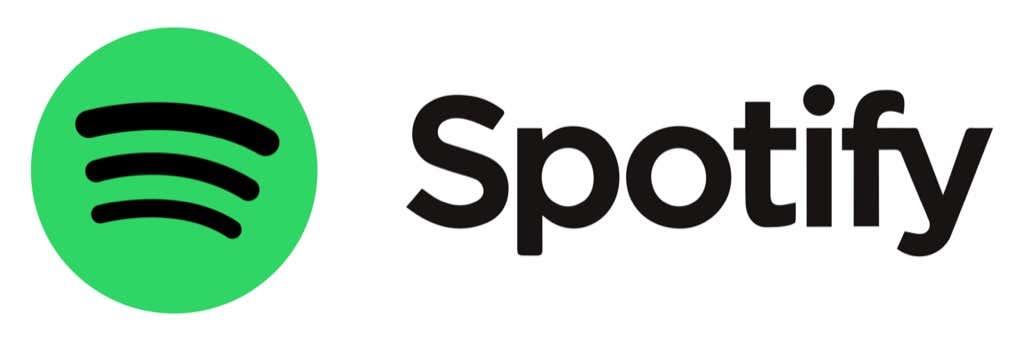
Stiahnite si hudbu na Spotify pomocou aplikácie Desktop
Môžete si stiahnuť Spotify pre Mac, Windows alebo Linux . Verzia pre stolné počítače obsahuje funkciu počúvania offline, ak máte prémiový účet Spotify .
Sťahovanie celých zoznamov skladieb
Ak chcete použiť túto funkciu, stačí vyhľadať a vybrať ľubovoľný zoznam skladieb alebo album na Spotify. Vyhľadajte malú ikonu šípky nadol vedľa zelenej ikony srdca „páči sa mi to“.
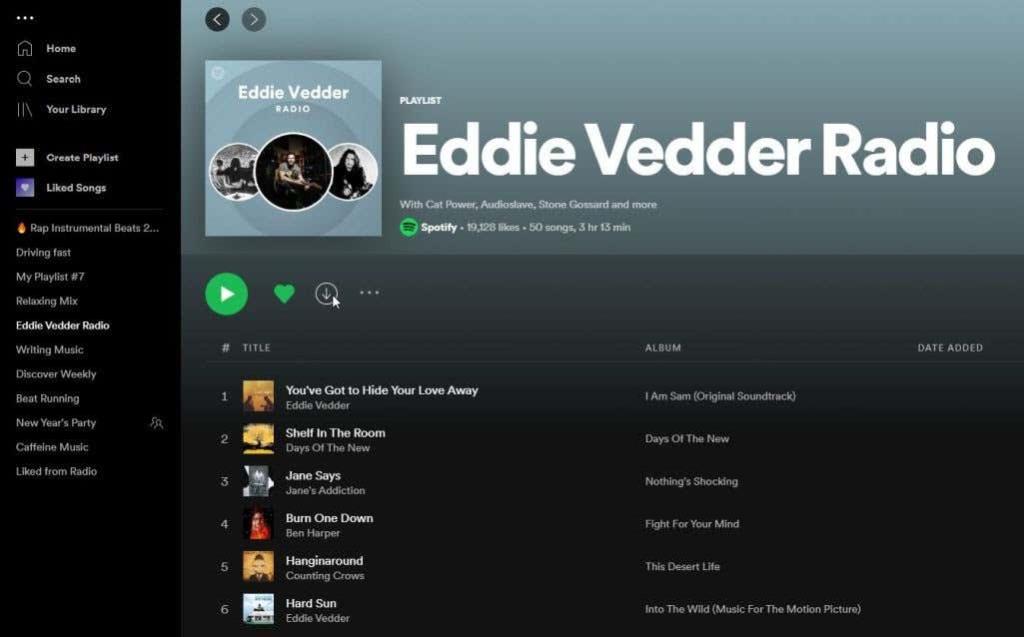
Keď vyberiete ikonu sťahovania, aplikácia Spotify začne sťahovať každú skladbu z daného albumu alebo zoznamu skladieb do vášho zariadenia.
Keď sa pod názvom skladby zobrazí rovnaká ikona šípky, budete vedieť, kedy sú tieto skladby k dispozícii na počúvanie offline.
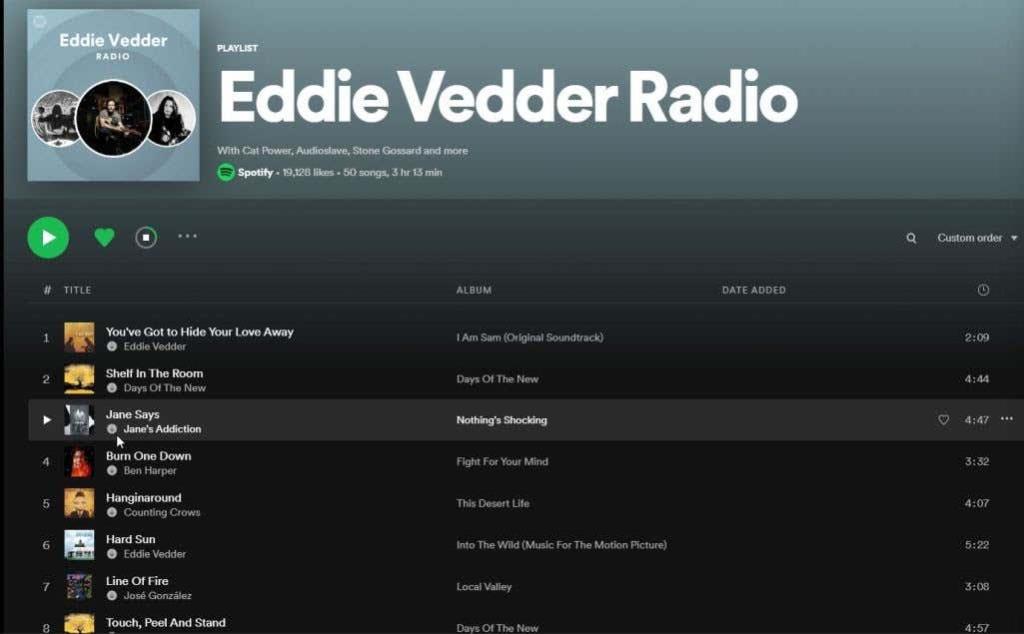
Ak vidíte túto ikonu, môžete si túto skladbu kedykoľvek vybrať a vypočuť si ju, aj keď nemáte internetové pripojenie.
Ak používate notebook a cestujete, je to skvelý spôsob, ako si vychutnať svoju obľúbenú hudbu bez ohľadu na to, kde sa nachádzate. Najbežnejším využitím tejto funkcie je počúvanie celých zoznamov skladieb, aj keď letíte. A na to si nebudete musieť kupovať prístup na internet.
Stiahnite si jednotlivé hudobné skladby
Čo ak nechcete sťahovať celý zoznam hudobných skladieb na Spotify, ale namiesto toho by ste chceli zbierať jednotlivé hudobné skladby na počúvanie offline?
Jednotlivé skladby v desktopovej aplikácii neobsahujú ikonu sťahovania a na prvý pohľad to vyzerá, že je to nemožné. Existuje však riešenie, ktoré to umožní.
Keď nájdete skladbu, ktorú by ste si chceli vypočuť offline, kliknite na ňu pravým tlačidlom myši, vyberte položku Pridať do zoznamu skladieb a vyberte existujúci zoznam skladieb alebo vyberte položku Pridať do nového zoznamu skladieb a vytvorte nový.
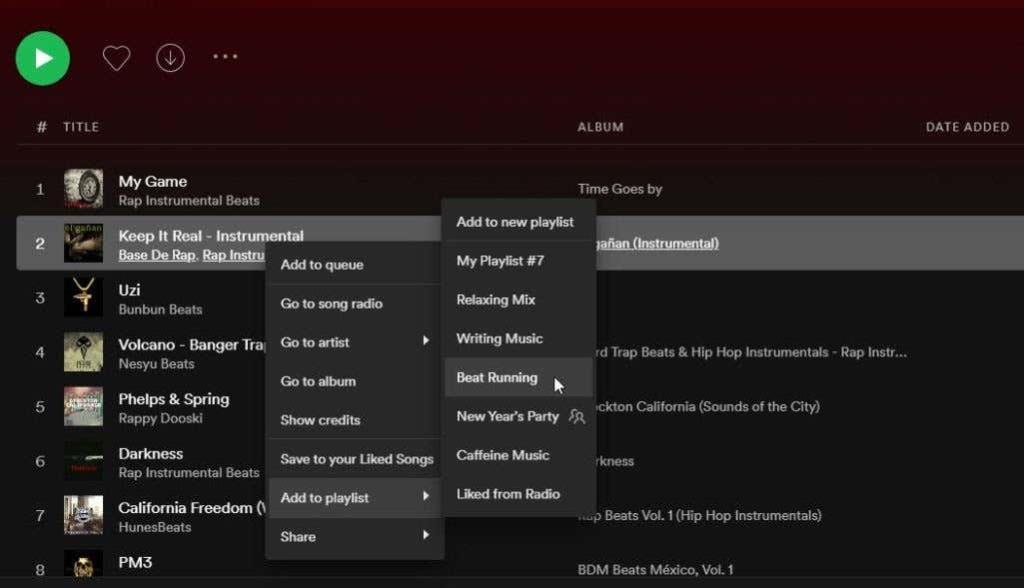
Keď budete mať všetky jednotlivé skladby, ktoré chcete stiahnuť, zhromaždené do vlastného zoznamu skladieb, otvorte zoznam skladieb.
Pod názvom zoznamu skladieb uvidíte rovnakú ikonu šípky nadol, rovnako ako tá, ktorá bola k dispozícii v ktoromkoľvek z existujúcich zoznamov skladieb alebo albumov Spotify.
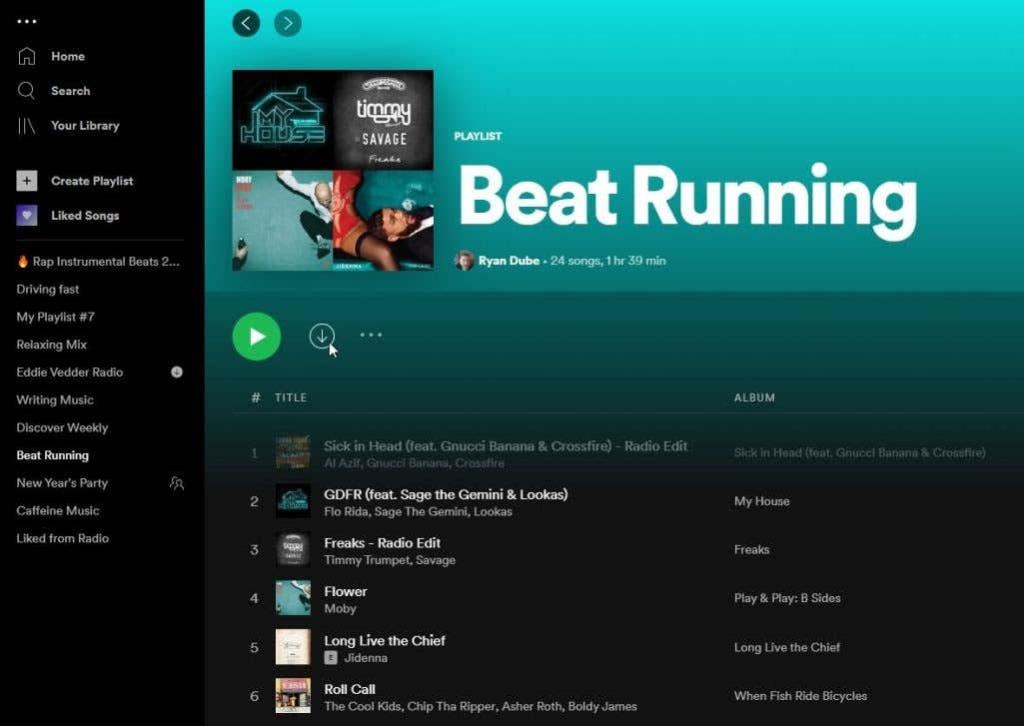
Po stiahnutí všetkých skladieb v tomto zozname skladieb môžete ktorúkoľvek z nich prehrať offline. Keď si zoznam skladieb zobrazíte vo svojej knižnici, budete vedieť, kedy je zoznam skladieb dostupný offline.
Otvorte svoju knižnicu a v ponuke vyberte položku Zoznamy skladieb . V zozname skladieb, ktorý je k dispozícii na počúvanie offline, uvidíte ikonu stiahnutia.
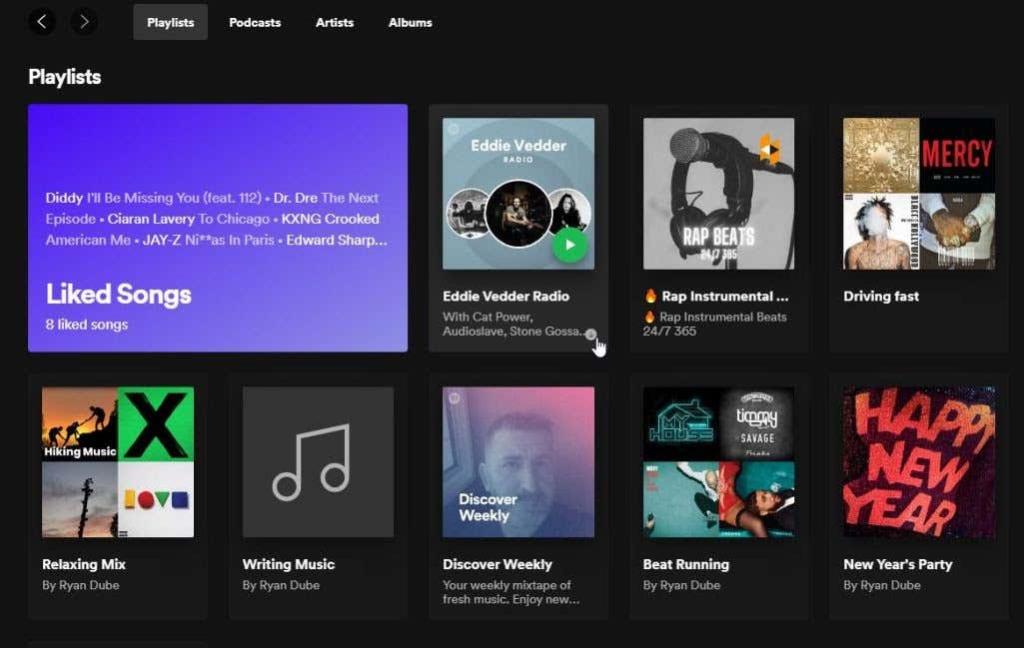
Skôr než sa zbláznite do sťahovania mnohých zoznamov skladieb na Spotify, nezabudnite, že každý stiahnutý zoznam skladieb zaberie miesto na pevnom disku vášho počítača.
Väčšina moderných počítačov má veľmi veľké pevné disky a dostatok voľného miesta. Ak ste však tento priestor už využili veľkými hrami alebo zbierkou fotografií , váš dostupný priestor na sťahovanie hudby môže byť obmedzený.
Stiahnite si hudbu na Spotify pomocou mobilnej aplikácie
Spotify si môžete stiahnuť pre Android alebo iOS zariadenia . Offline počúvanie cez mobilnú aplikáciu ponúka najväčšiu flexibilitu, pretože všetku svoju obľúbenú hudbu budete mať priamo v ruke bez ohľadu na to, kam idete.
To je skvelé, ak často chodíte na turistiku, kempovanie alebo inak cestujete „mimo siete“. Už sa nikdy nebudete musieť obávať, že zostanete bez svojich obľúbených melódií.
Sťahovanie celých epizód
V mobilnej aplikácii nájdete množstvo možností na stiahnutie obsahu na offline počúvanie. Ak na hlavnej stránke vidíte podcasty alebo epizódy, ktoré by ste chceli počúvať offline, stačí ich otvoriť.
Keď je epizóda otvorená, napravo od ikony zdieľania sa vedľa tlačidla Prehrať zobrazí ikona šípky nadol .
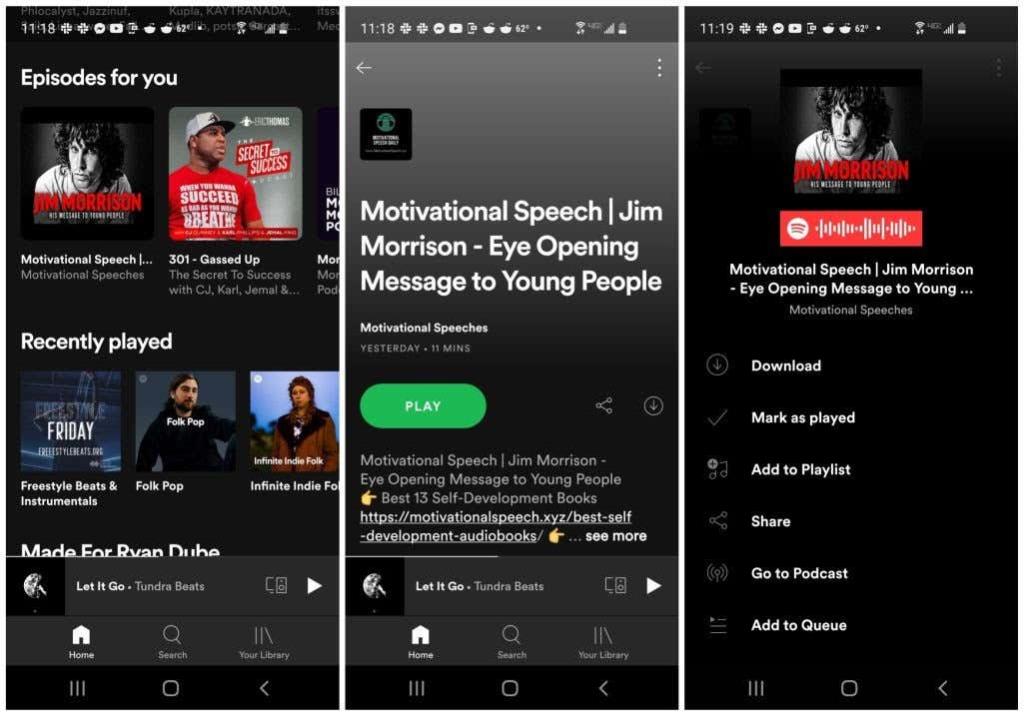
Epizódu alebo podcast si môžete stiahnuť aj z ponuky. Ak klepnete na ponuku s tromi bodkami v hornej časti okna epizódy, v hornej časti ponuky sa zobrazí možnosť Stiahnuť .
Sťahovanie celých zoznamov skladieb
Ak chcete stiahnuť hudbu zo zoznamov skladieb Spotify, ako je napríklad aplikácia pre počítače, musíte si stiahnuť celý zoznam skladieb. Ak to chcete urobiť, otvorte zoznam skladieb a pod tlačidlom Náhodné prehrávanie uvidíte prepínač .
Zapnutím tejto možnosti stiahnete zoznam skladieb.
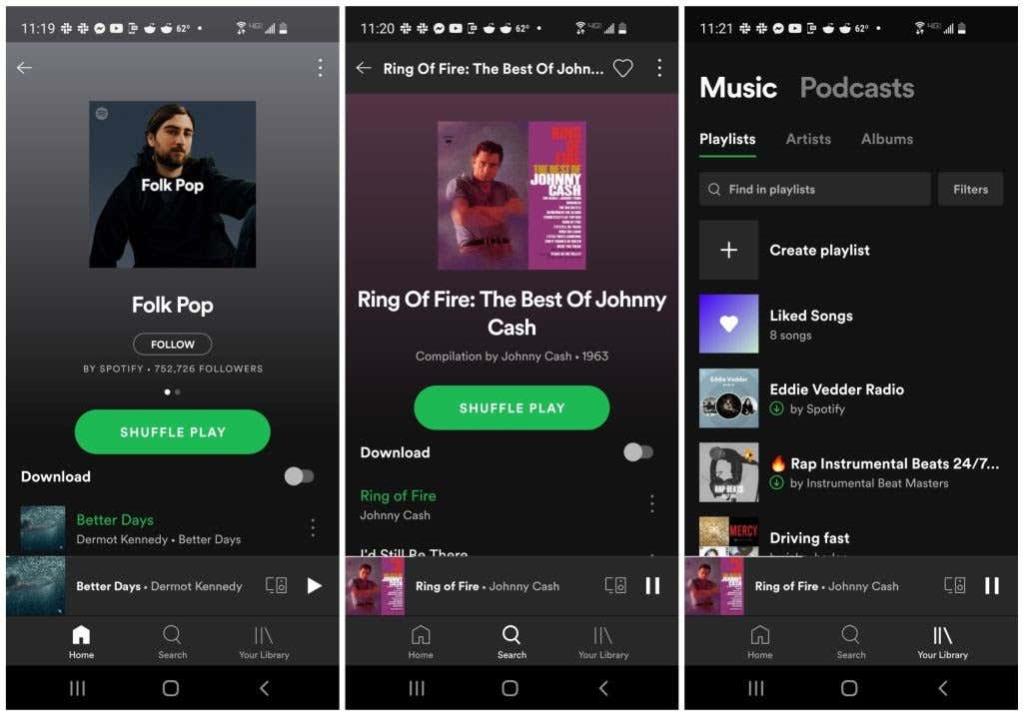
Keď si prezeráte zoznamy skladieb vo svojej knižnici, stiahnuté zoznamy skladieb môžete identifikovať podľa ikony zelenej šípky nadol pod názvom zoznamu skladieb.
Vyberte tieto zoznamy skladieb, aby ste si ich mohli vypočuť kedykoľvek, aj keď nemáte internetové pripojenie. Toto sú jediné zoznamy skladieb, ktoré budú fungovať, keď ste offline.
Sťahovanie jednotlivých skladieb
Rovnako ako v prípade aplikácie pre počítače, aj v mobilnej aplikácii si môžete stiahnuť jednotlivé skladby pridaním týchto skladieb do vlastných zoznamov skladieb .
Stačí otvoriť ponuku skladby, ktorú chcete stiahnuť, a vybrať možnosť Pridať do zoznamu skladieb . Vyberte existujúci zoznam skladieb alebo vyberte položku Nový zoznam skladieb a pridajte ho do nového.
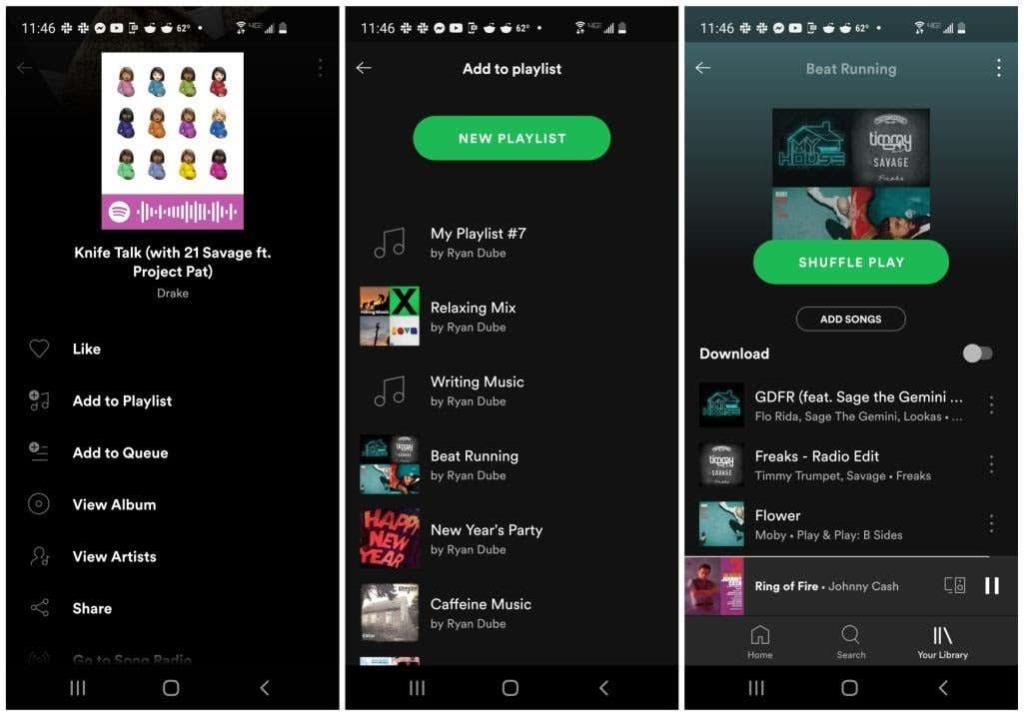
Keď je váš zoznam skladieb pripravený so všetkými skladbami, ktoré chcete stiahnuť, stačí otvoriť zoznam skladieb a aktivovať prepínač napravo od položky Stiahnuť . Týmto sa stiahne každá skladba v zozname skladieb na počúvanie offline.
Filtrovanie stiahnutých súborov a nastavenia sťahovania
Existuje niekoľko ďalších vecí, ktoré potrebujete vedieť, ak chcete optimalizovať používanie offline obsahu Spotify.
Pri prezeraní zoznamov skladieb v knižnici klepnutím na tlačidlo Filtre otvorte ponuku Filter. Ak chcete zobraziť iba zoznamy skladieb, ktoré sú k dispozícii na počúvanie offline, vyberte položku Stiahnuté .
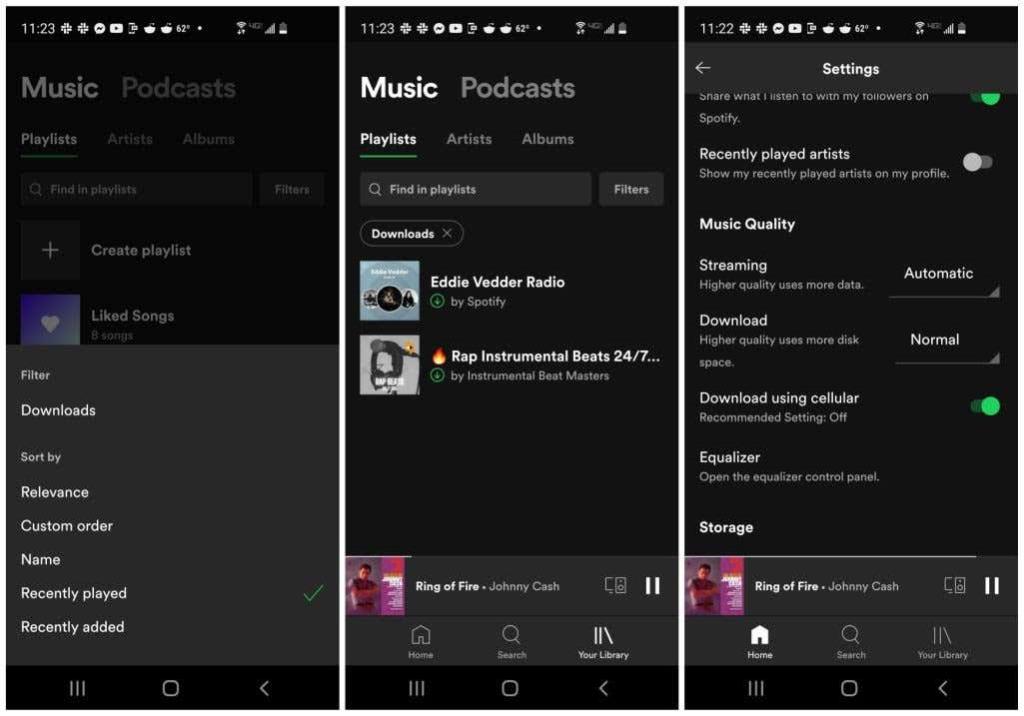
V ponuke nastavení Spotify je tiež niekoľko nastavení, ktoré vám umožňujú prispôsobiť sťahovanie.
Prístup k nastaveniam Spotify získate klepnutím na ikonu ozubeného kolieska v pravom hornom rohu hlavného okna Spotify. V okne Nastavenia prejdite nadol, kým neuvidíte nastavenia sťahovania. K dispozícii sú nasledujúce nastavenia:
- Kvalita sťahovania : Kvalitu sťahovania môžete upraviť od normálnej po veľmi vysokú. Ponechajte nastavenie najnižšej kvality (Normálna) pre stiahnuté skladby, aby ste na svojom zariadení zaberali čo najmenej miesta.
- Stiahnuť pomocou mobilu : Ak máte mobilnú tarifu s obmedzenými dátami, mali by ste toto nastavenie vypnúť. Tým sa obmedzí sťahovanie zoznamov skladieb a skladieb iba vtedy, keď je vaše zariadenie pripojené k sieti Wi-Fi s internetovým pripojením.